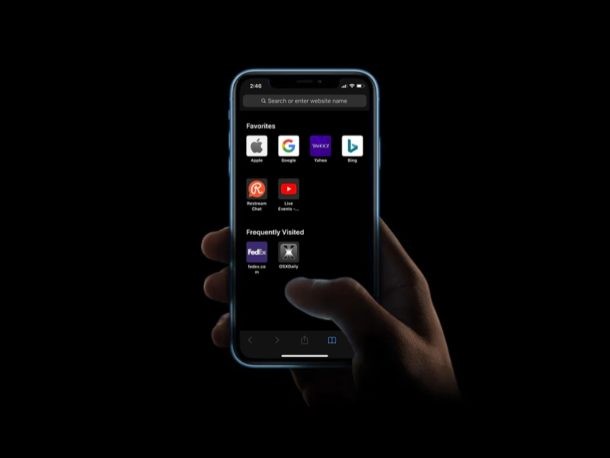
Si tienes un iPhone o iPad, lo más probable es que utilices Safari para navegar por Internet. Viene preinstalado en todos los dispositivos iOS y iPadOS y funciona perfectamente. Como cualquier otro navegador web, Safari te permite marcar innumerables páginas web por las que te desplazas e incluso las sincroniza en todos tus dispositivos Apple mediante iCloud.
Aunque hoy en día marcar es una característica bastante básica, la mayoría de la gente no parece utilizarla correctamente. Mantener sus marcadores organizados es clave, especialmente si navega a través de cientos de páginas web a diario. Cada navegador web maneja los marcadores de forma ligeramente diferente, pero te complacerá saber que es bastante simple administrar los marcadores en Safari.
Si desea saber cómo puede mantener sus marcadores organizados en su iPhone o iPad, siga leyendo para saber cómo puede administrar y eliminar marcadores en Safari en iPhone y iPad.
Cómo administrar y eliminar marcadores en Safari en iPhone y iPad
Safari facilita la organización de sus marcadores con la ayuda de carpetas. Por ejemplo, si desea administrar todos sus marcadores para páginas web relacionadas con la tecnología, puede crear una carpeta y agruparlos en un solo lugar. ¿Interesado? Sin más preámbulos, echemos un vistazo a los pasos necesarios.
- Abre "Safari" desde la pantalla de inicio de tu iPhone o iPad.
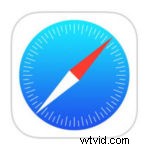
- Toque el icono "Marcadores" que se encuentra justo al lado del icono de pestañas.
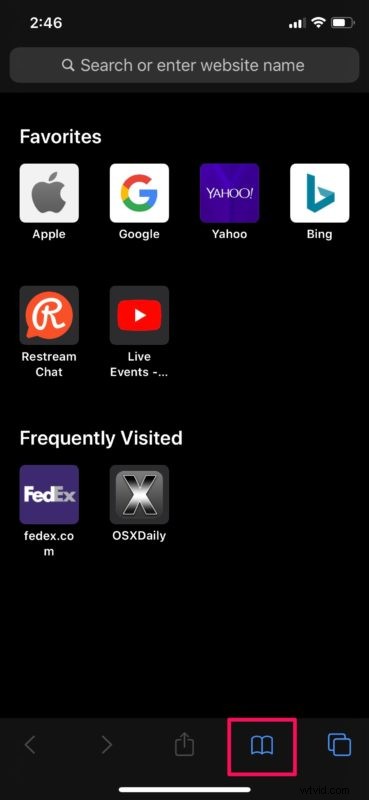
- Toque "Editar" ubicado en la esquina inferior derecha de la pantalla.
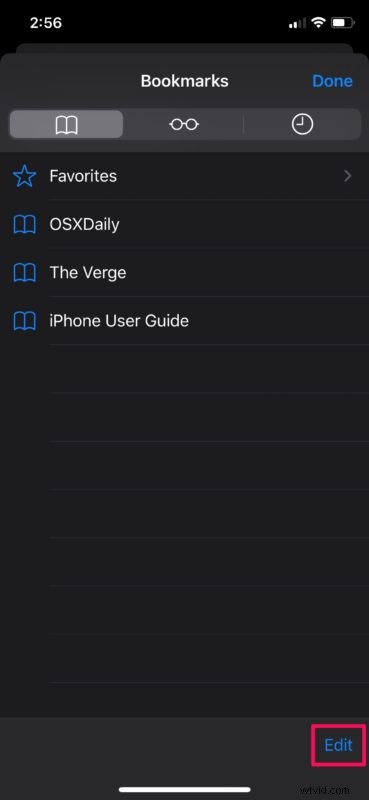
- Ahora, toca cualquiera de los marcadores que quieras mover para mantenerlo organizado.
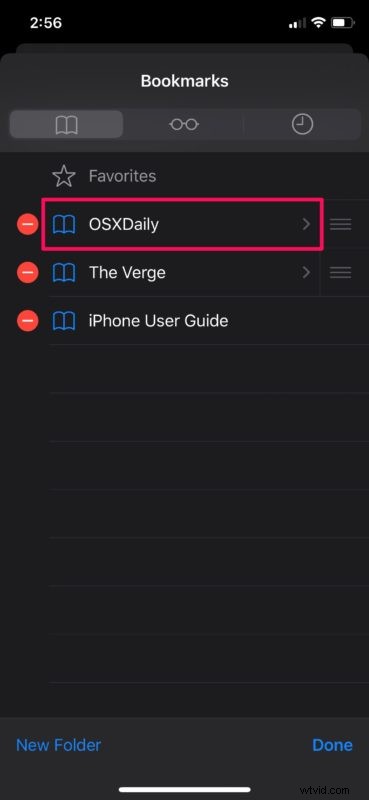
- En Ubicación, notará que el marcador que acaba de seleccionar está almacenado en la carpeta Marcadores, que es la ubicación predeterminada de Safari para almacenar marcadores. Para cambiar esta ubicación, toque el nombre de la carpeta, que en este caso es "Marcadores".
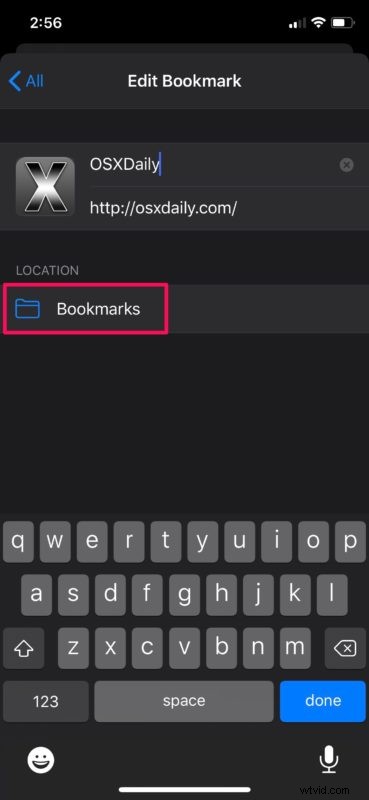
- Ahora, tendrá la opción de mover el marcador a la sección Favoritos o puede crear una nueva carpeta. Dado que su intención es agrupar varios marcadores en una carpeta para mantenerla organizada, simplemente toque "Nueva carpeta".
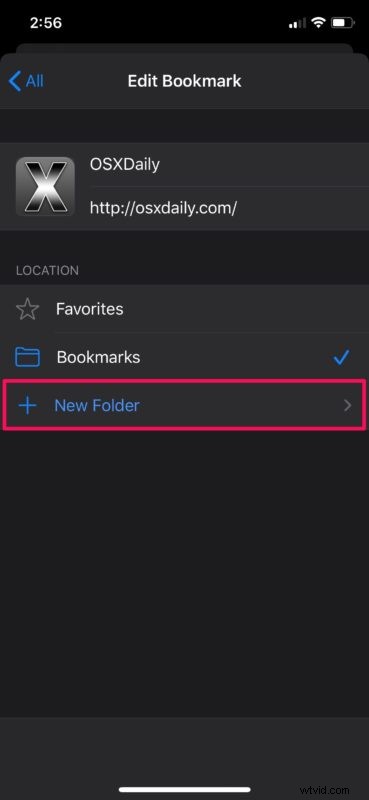
- Escribe un nombre preferido para la carpeta y toca "Guardar".
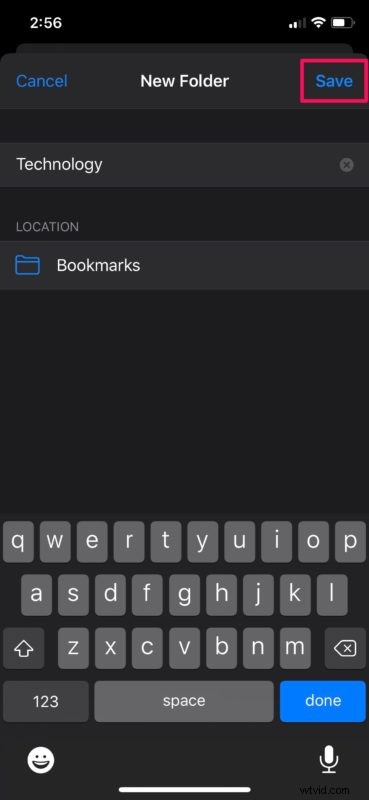
- Ahora, notará la carpeta recién creada debajo de la ubicación. Simplemente toque "Listo" en el teclado para confirmar el movimiento.
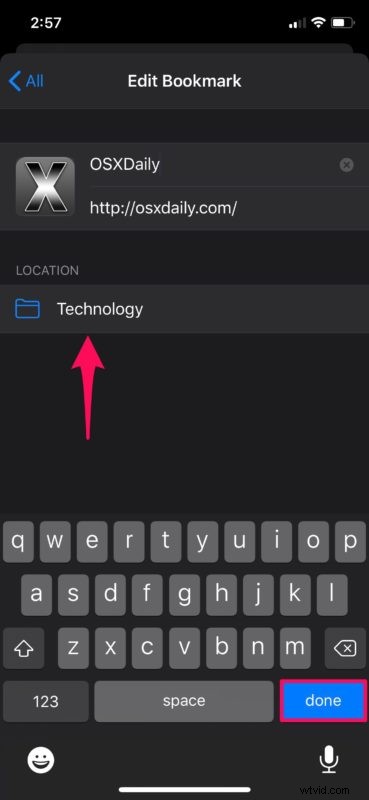
- Como puede ver a continuación, el marcador que seleccionamos se ha movido a la nueva carpeta. Si desea eliminar cualquiera de los marcadores o carpetas de marcadores en esta lista, simplemente toque el ícono rojo "-" justo al lado del nombre del marcador. Una vez que haya terminado, toque "Listo" en la esquina inferior derecha de la pantalla.
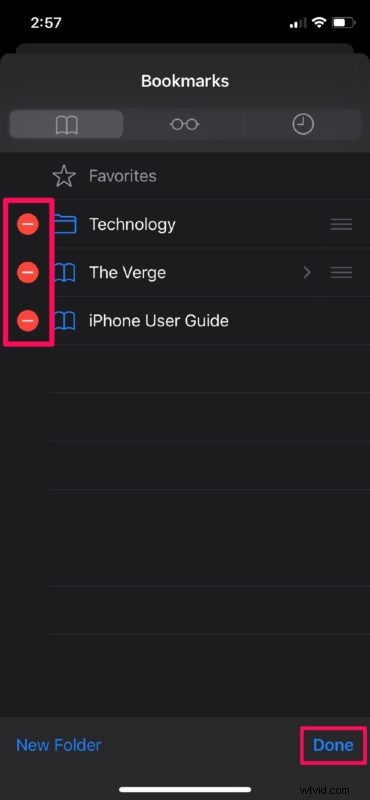
Ahora debería tener una mejor idea y comprensión sobre cómo administrar y eliminar marcadores dentro de Safari en su iPhone y iPad.
Si usa iCloud, notará que todos estos cambios se han sincronizado en todos sus dispositivos Apple una vez que cambie entre ellos también, incluso entre dispositivos Mac, iPhone y iPad, siempre que todos usen la misma ID de Apple.
Acceder a ciertas páginas web se vuelve mucho más conveniente con la ayuda de los marcadores, ya que elimina la necesidad de buscar en su historial de navegación para encontrar el enlace al que desea acceder. Por ejemplo, si está tratando de rastrear su envío en Amazon, simplemente puede marcar la página web como favorita, para que no tenga que ingresar su número de rastreo cada vez que visite su sitio para obtener actualizaciones.
De forma predeterminada, Safari tiene una carpeta de favoritos que almacena algunas de sus páginas web favoritas como marcadores y las muestra como íconos en la página de inicio. Si tuviera que mover sus marcadores a esta carpeta, podrá acceder a ellos justo cuando abra el navegador. Agregar páginas web a la sección de favoritos de Safari es bastante simple y similar también.
Por otro lado, Safari organiza automáticamente los sitios visitados con frecuencia en función de su historial de navegación, pero se pueden eliminar si no desea que se muestren determinados sitios web.
¿Conseguiste organizar todos tus marcadores con la ayuda de carpetas en Safari en tu iPhone y iPad? ¿Cómo te sientes acerca de la forma en que Safari maneja los marcadores en iOS? ¿Los marcadores son realmente algo que usas a diario? Háganos saber cuál es su experiencia y pensamientos en los comentarios.
